ALTTOPLAM işlevi: Formül ve Excelde ALTTOPLAM işlevinin nasıl kullanılacağı

Excel
Microsoft 365, Excel'in dinamik işlevleri işleme biçimini güncelleştirir. Ctrl + Shift + Enter tuşlarını kullanarak bir ifade girdiyseniz Excel'in dinamik dizilerle çalışmak için kullandığı yöntemi biliyorsunuzdur . Yeni dinamik dizi işlevleri sayesinde bu tür ifadeleri oluşturmak ve sürdürmek çok daha kolay. Fonksiyona her zamanki gibi basit bir Enter tuşuyla girersiniz ve sonuçlar, fonksiyonun hesaplamalarını tamamlamaya yetecek kadar aşağıdaki hücrelere konur. Bu makalede LuckyTemplates.com size kolayca bir tarih serisinin nasıl oluşturulacağını ve SEQUENCE() işlevini kullanarak nasıl güncelleneceğini gösterecek.
Not : Makalenin yazarı Microsoft 365'i 64 bit Windows 10 sisteminde kullanmaktadır. Bu özellik şu anda yalnızca 365 ve Excel Online'da mevcuttur. Kolaylık olması açısından örneğin .xlsx dosyasını indirebilirsiniz :
https://www.techrepublic.com/resource-library/downloads/sample-file-how-to-use-microsoft-365-s-dynamic-array-function-sequence-to-create-a-list-of-dates-in-excel/SEQUENCE() işlevine giriş
365'in yeni dinamik dizi işlevlerinden biri, aşağıdaki sözdizimini kullanarak bir değer dizisi döndüren SEQUENCE() işlevidir:
=SEQUENCE(rows,[columns],[start],[step])Satırların gerekli olduğu yer ve doldurulacak satır sayısını (hesaplanacak değer sayısı) belirtir. İsteğe bağlı argümanlar aşağıdaki gibidir:
En basit haliyle, Şekil A'da gösterildiği gibi sabit bir değer dizisi döndürmek için bu işlevi kullanabilirsiniz. Sonuca taşma aralığı adı verilir. Yeni dinamik dizi işlevlerinden birini kullanırken, bu değerler için işlevin altında bol miktarda boşluk bırakmayı unutmayın.

Resim A
Tek argüman olan 5, 1'den başlayıp 1'er artan 5 değer döndürür. Daha esnek hale getirmek için bir giriş değeri ekleyelim. Giriş hücresine (B1) başvurarak, Şekil B'de gösterildiği gibi SEQUENCE() işlevinin döndürdüğü değerlerin sayısını dinamik olarak değiştirebilirsiniz. Sonucu güncellemek için basitçe B1'deki giriş değerini değiştirin. Listenin aşağıya doğru inmesini istiyorsanız 10 ile başlayın ve şu şekilde -1 artırın:
=SEQUENCE(B1,,10,-1)
Şekil B
Excel'de bir tarih dizesi nasıl döndürülür
Excel'in doldurma tutamacı sizin için hızla bir tarih listesi oluşturabilir, ancak liste statiktir; değişiklik gerekiyorsa yeni bir liste oluşturmalısınız. Şekil C'de gösterilen SEQUENCE() işlevi, hızlı bir şekilde gerçekten dinamik bir tarih listesi oluşturmanıza olanak tanır.
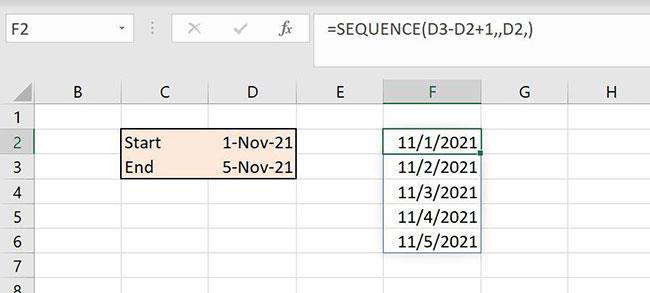
Şekil C
Fonksiyonun argümanlarına bakalım:
=SEQUENCE(D3-D2+1,,D2,)D3-D2+1 ifadesi bize satır sayısını (veya değerleri) verir. 1 Kasım'dan 5 Kasım'a kadar 4 gün; 5 gün elde etmek için 1 ekleyin: 1 Kasım, 2 Kasım, 3 Kasım, 4 Kasım ve 5 Kasım. Üçüncü bağımsız değişken D2'ye başvurur ve dizedeki ilk değeri belirtir. Dolayısıyla serideki ilk değer D2'deki tarihtir ve seride toplam 5 tarih olacaktır. Tarih serisini güncellemek için D2:D3'teki tarihlerden birini veya her ikisini birden değiştirin.
Şekil D, bir yerine iki giriş değerini ifade eden benzer bir fonksiyonu göstermektedir. Bunu yapmak size daha fazla esneklik kazandırır. Aslında aynı şey yapılıyor ama ikinci örnekte bitiş tarihini bilmenize gerek yok. Her ikisi de faydalıdır ancak bunları farklı durumlarda kullanacaksınız.
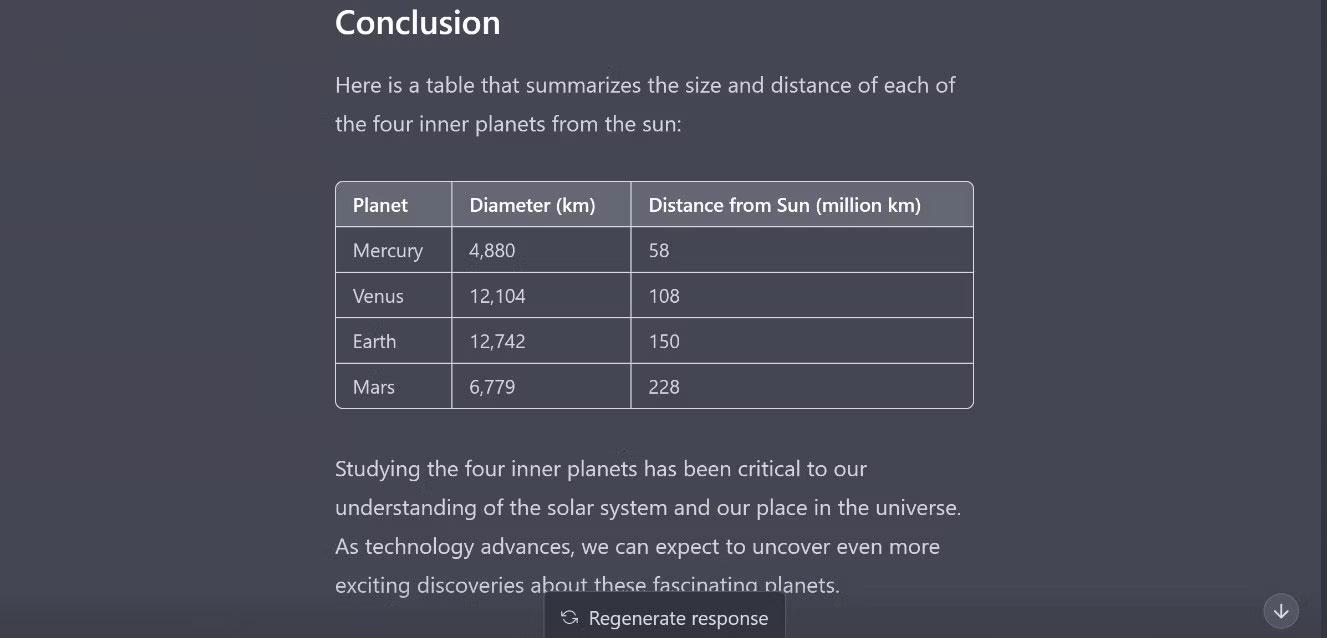
Şekil D
Excel
Excel 365 (2016/2019) ile eski excel dosyalarını açmanın yollarını keşfedin.
Reddit kullanıcısı MehmetSalihKoten, Tetris'in tamamen işlevsel bir versiyonunu Microsoft Excel'de oluşturdu.
Excel'de ölçü birimlerini dönüştürmek için Dönüştür işlevini kullanacağız.
YATAYARA işlevi nedir? Excel'de YATAYARA işlevi nasıl kullanılır? Hadi LuckyTemplates ile öğrenelim!
Excel'deki EĞERHATA işlevi oldukça yaygın olarak kullanılır. Bunu iyi kullanmak için Microsoft Excel'in EĞERHATA formülünü anlamanız gerekir.
Excel'deki DEĞER işlevi nedir? Excel'deki Değer formülü nedir? LuckyTemplates.com'la öğrenelim!
Excel'deki EOMONTH işlevi, çok basit bir uygulamayla belirli bir ayın son gününü görüntülemek için kullanılır. Daha sonra girdiğimiz verilere göre belirli bir ayın son gününü alacaksınız.
Excel VBA'da tekrarlanan görevleri otomatikleştirmek mi istiyorsunuz? Öyleyse, bir koşul karşılanana kadar tekrarlanan bir dizi eylemi uygulamak için Do-While döngüsünün nasıl kullanılacağını öğrenelim.
Excel'deki varsayılan sütun genişliği ve satır yüksekliği girdiğiniz verilerle eşleşmeyebilir. Aşağıdaki makale size Excel 2016'daki sütunların, satırların ve hücrelerin boyutunu değiştirmenin bazı yollarını göstermektedir. Lütfen bu makaleye bakın!







